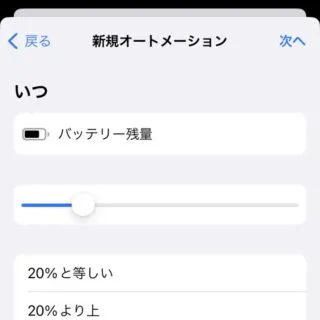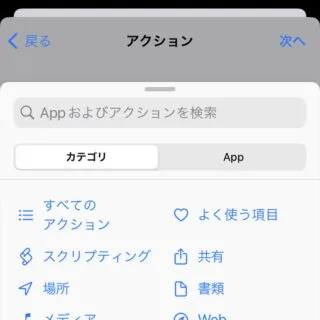iPhoneは「一定の時間に操作がない」と言う場合に自動的にスリープするようになっています。しかし、ゲームや動画・音楽の視聴中など一部のアプリを実行中にはスリープしない場合があるので、[ショートカット]アプリの【オートメーション】を使うと強制的にスリープさせることができます。
スリープの挙動
スマートフォンが自動的にスリープするのは指定したスリープ時間の設定によりますが、常に画面が表示されているのが望ましいアプリ(ゲーム、動画など)の使用中は例外としてスリープしないようになっていることがあります。
「バッテリーが0(ゼロ)になるまで使いたくない」と言う場合には、[ショートカット]アプリの【オートメーション】を用いて「バッテリーの残量に応じて強制的にスリープさせる」よう設定しておくと便利です。
[ショートカット]はプリインストールされているアプリです。
オートメーションを作成するやり方
トリガーを選択する
- ショートカットアプリの[オートメーション]より【+】をタップします。
初めてオートメーションを作成する場合は【新規オートメーション】をタップします。
- 個人用オートメーションより【バッテリー残量】をタップします。
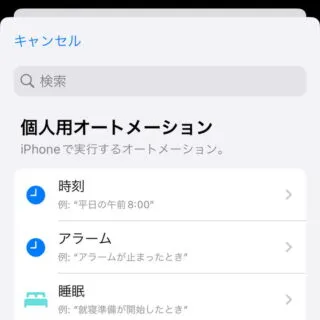
- 新規オートメーション(バッテリー残量)よりスライダーを[(任意の値)%]にし[〇%より下]を選択した上で【次へ】をタップします。
[より下]は消費、[より上]は充電、[と等しい]は両方によって達した場合を表します。
- [開始]より【新規の空のオートメーション】をタップします。

アクションを選択する
- アクションより【+アクションを追加】をタップします。
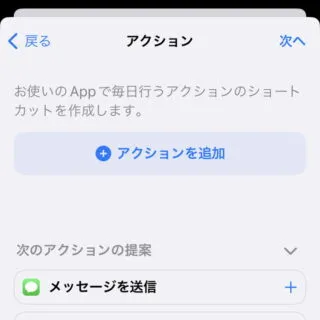
- アクションより[スクリプティング]>【画面ロック】または【ホーム画面へ移動】を選択します。
数が多いので[Appおよびアクションを検索]より検索をオススメします。
- アクション(画面ロック)より【完了】をタップします。
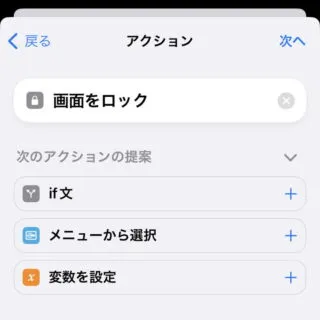
オートメーションを作成するやり方は以上です。